目前网上有很多的系统下载资源,其中包括电脑系统城的系统,小白系统等等。有网友对电脑系统城的系统比较感兴趣,想了解如何安装电脑系统城的系统。下面小编就给大家演示下电脑系统城的系统安装方法。
具体的安装步骤如下:
1、在电脑系统城上下载自己想要安装的系统解压到非系统盘上。关闭电脑上的杀毒工具,打开下载安装好的小白一键重装系统软件,然后选择[备份还原]中的自定义还原。
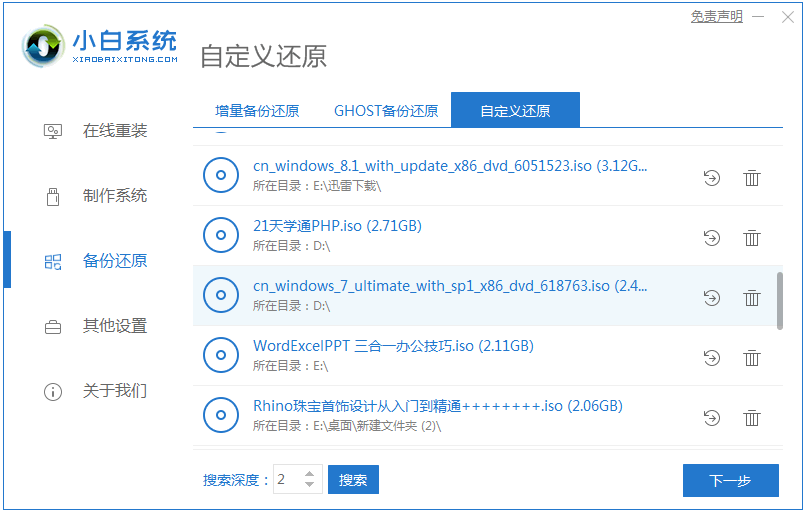
2、软件将自动在电脑上检测下载的系统城的系统映像文件。
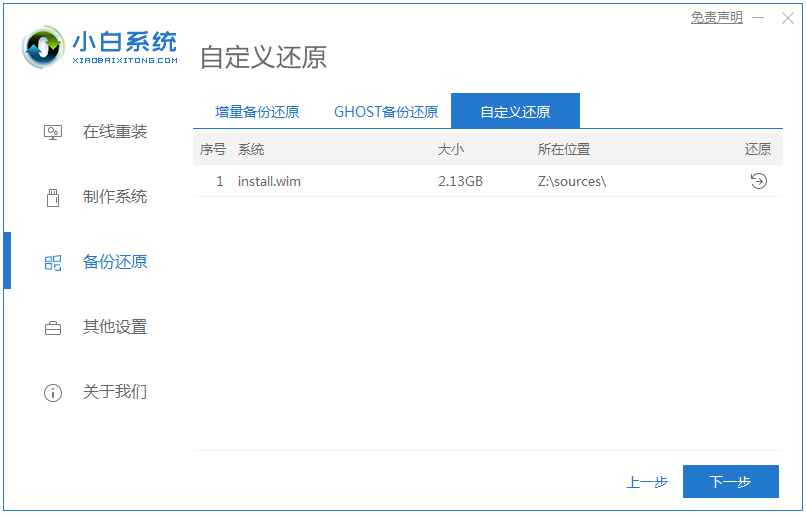
3、然后选择系统版本,单击还原按钮。
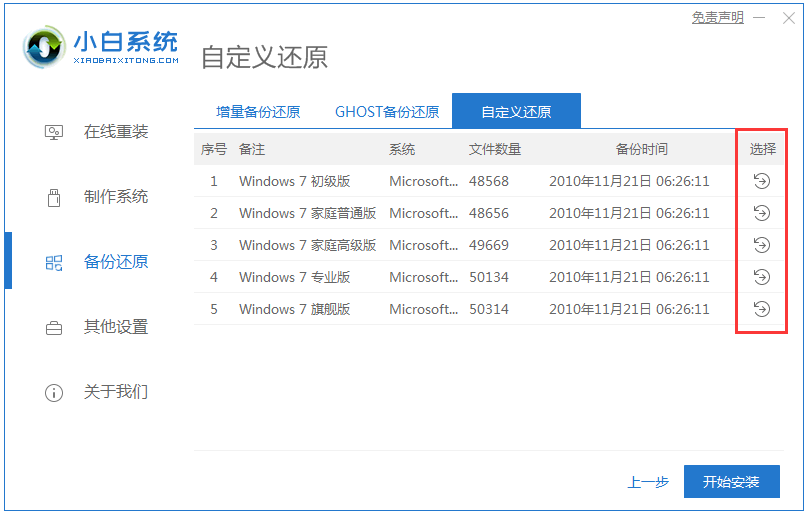
4、等待软件部署环境完成后立即重启。
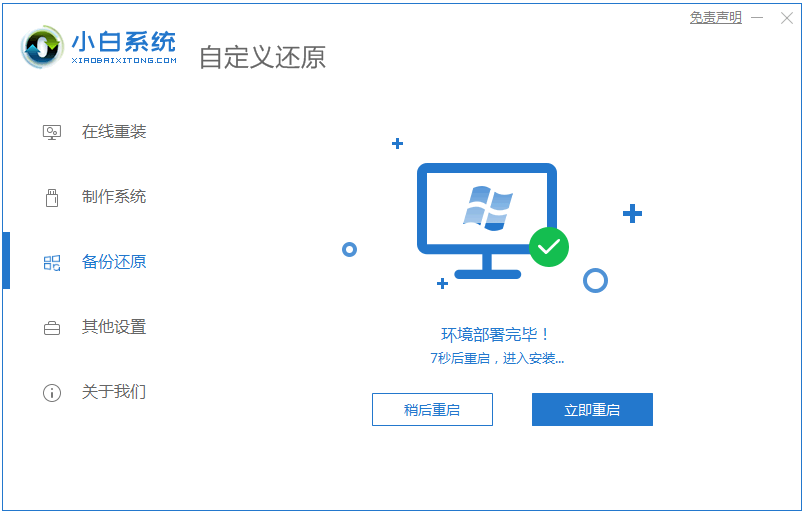
5、选择第二项xiaobai-pe进入。
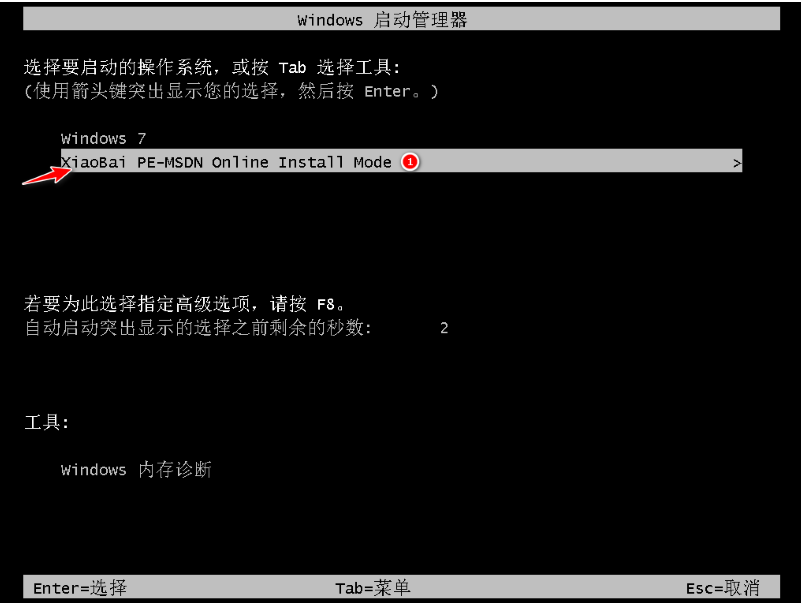
6、进入PE安装界面,开始安装系统。
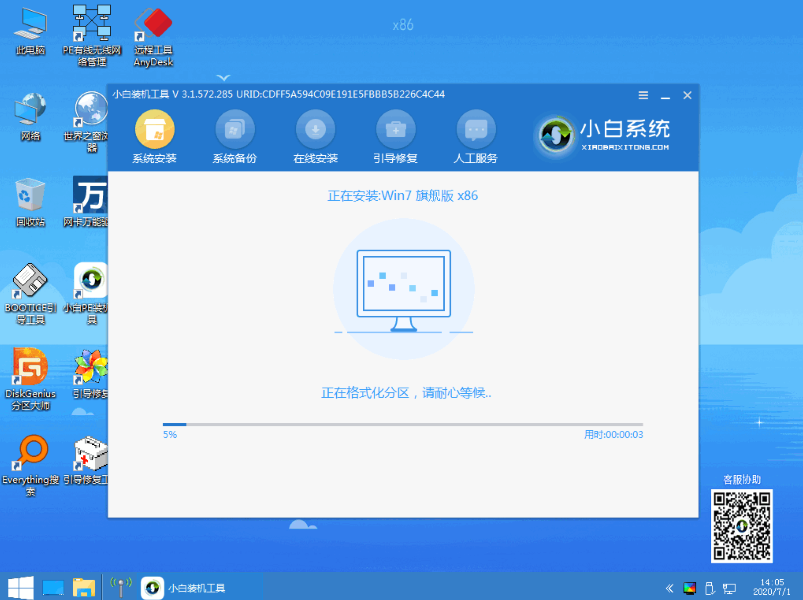
7、安装完成后,我们选择立刻重启。
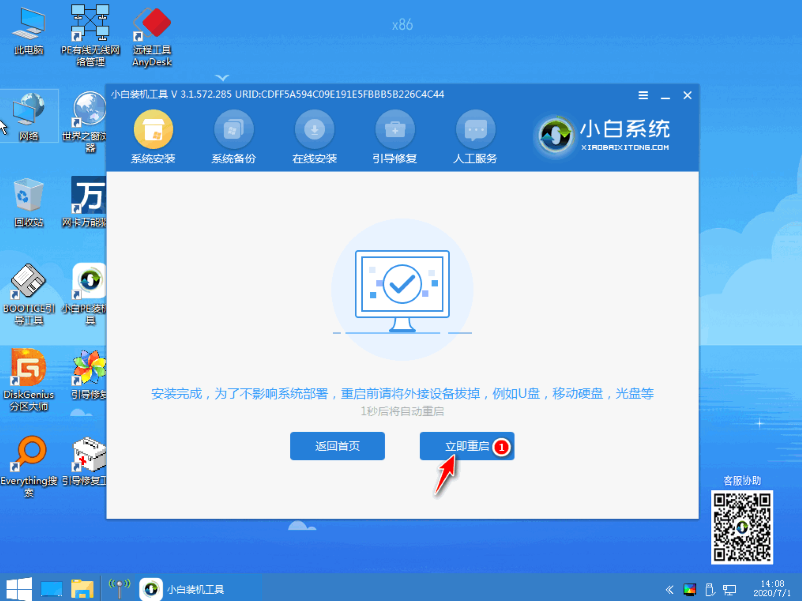
8、重启后,就可以进入新系统啦。

以上便是电脑系统城的系统安装方法,有下载到的系统需要安装的话都可以参照这个教程进行操作哦。